win10关机自动回到锁屏怎么办 win10关机回到锁屏界面解决方法
更新时间:2024-01-11 11:20:40作者:xinxin
通常运行中的win10电脑如果一段时间无人操作时就会自动进入锁屏界面,以此来保护用户的个人隐私安全,然而当用户准备将win10系统关机时,却总是会出现电脑进入锁屏界面的情况,对此win10关机自动回到锁屏怎么办呢?这里小编就给大家带来win10关机回到锁屏界面解决方法。
推荐下载:win10完美精简版
具体方法:
1、打开控制面板。点击硬件和声音。
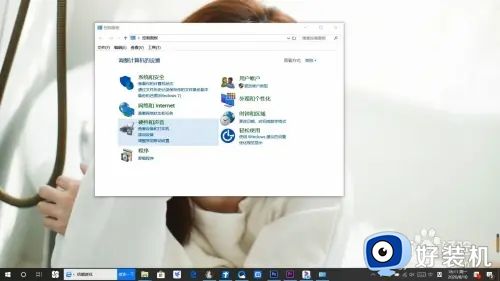
2、点击电源选项。
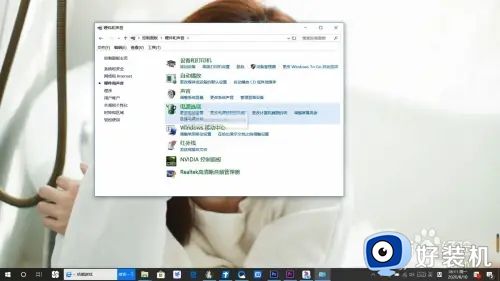
3、点击选择关闭显示器的时间。
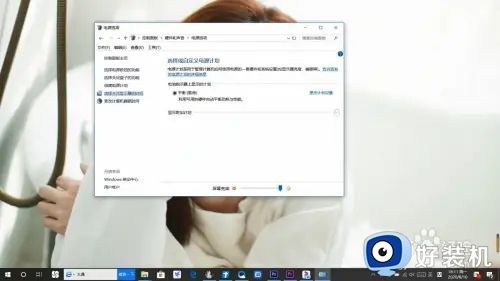
4、使计算机进入睡眠状态栏将用电池设置为从不。
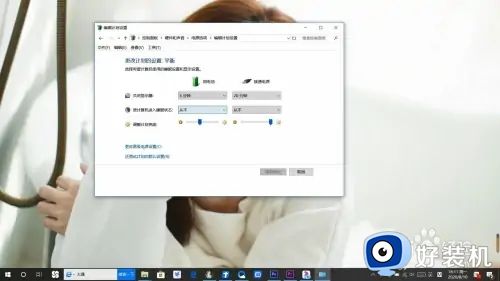
5、接通电源设置为从不,点击保存修改。
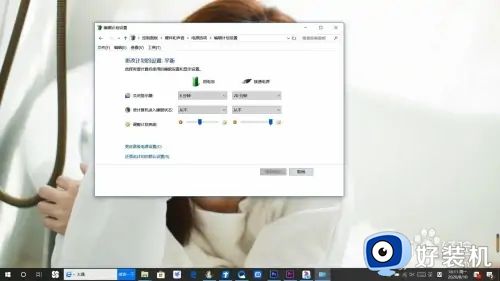
以上就是小编给大家分享的win10关机回到锁屏界面解决方法了,有出现这种现象的小伙伴不妨根据小编的方法来解决吧,希望能够对大家有所帮助。
win10关机自动回到锁屏怎么办 win10关机回到锁屏界面解决方法相关教程
- win10系统锁屏界面如何添加关机选项 win10怎样在锁屏界面添加关机按钮
- 怎样关闭win10锁屏界面的广告 win10取消电脑锁屏广告的方法
- win10电脑锁屏壁纸变成黑白怎么回事 win10锁屏界面变成黑白如何解决
- 笔记本电脑win10如何彻底关掉自动锁屏 win10笔记本关闭自动锁屏怎么设置
- win10怎么取消锁屏登录界面 win10关闭登录锁屏界面的方法
- win10锁屏界面在哪关闭 彻底关闭win10锁屏界面的方法
- win10锁屏界面有个一个电源按钮如何去除 win10去除锁屏界面电源按钮的方法
- win10电脑怎么不锁屏 win10设置电脑不锁屏方法
- win10设置锁屏时间在哪里 win10如何设置锁屏界面时间
- win10几分钟不操作就锁屏怎么回事 win10一段时间不动就锁屏如何解决
- win10拼音打字没有预选框怎么办 win10微软拼音打字没有选字框修复方法
- win10你的电脑不能投影到其他屏幕怎么回事 win10电脑提示你的电脑不能投影到其他屏幕如何处理
- win10任务栏没反应怎么办 win10任务栏无响应如何修复
- win10频繁断网重启才能连上怎么回事?win10老是断网需重启如何解决
- win10批量卸载字体的步骤 win10如何批量卸载字体
- win10配置在哪里看 win10配置怎么看
win10教程推荐
- 1 win10亮度调节失效怎么办 win10亮度调节没有反应处理方法
- 2 win10屏幕分辨率被锁定了怎么解除 win10电脑屏幕分辨率被锁定解决方法
- 3 win10怎么看电脑配置和型号 电脑windows10在哪里看配置
- 4 win10内存16g可用8g怎么办 win10内存16g显示只有8g可用完美解决方法
- 5 win10的ipv4怎么设置地址 win10如何设置ipv4地址
- 6 苹果电脑双系统win10启动不了怎么办 苹果双系统进不去win10系统处理方法
- 7 win10更换系统盘如何设置 win10电脑怎么更换系统盘
- 8 win10输入法没了语言栏也消失了怎么回事 win10输入法语言栏不见了如何解决
- 9 win10资源管理器卡死无响应怎么办 win10资源管理器未响应死机处理方法
- 10 win10没有自带游戏怎么办 win10系统自带游戏隐藏了的解决办法
